Ce tuto donnera les étapes à suivre pour installer un serveur SSH sur votre iDevice (iPhone, iPad… ) en iOS 4, et comment le sécuriser.
Une fois le serveur SSH installé, vous pourrez facilement vous connecter en root sur votre iPhone depuis terminal en ligne de commande ou avec un client FTP (pour transférer des fichiers des fichiers l’iPhone sans passer par iTunes (cf tuto ici)
Les Pré requis
- disposer d’un appareil Apple (iPhone, iPod touch) préalablement jailbreaké (cf tuto ici si ce n’est pas encore le cas)
- un client SSH sut votre PC (ex: Putty que vous pouvez télécharger ici: légé et gratuit!)
- openSSH d’installé sur votre iPhone (cf suite tuto ci dessous)
- une connexion Wifi
Etape 1 : Installation du paquet OpenSSH (serveur SSH)
Lancez Cydia –> allez sur rechercher –> tapez OpenSSH
Sélectionnez le paquet OpenSSH –> Appuyer sur Installez puis Appuyez sur Confirmer
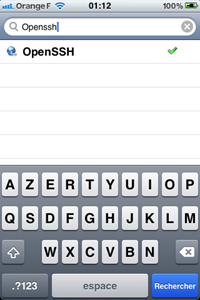
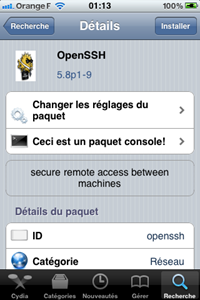
Patientez le temps de l’installation et à la fin cliquer sur Retour à Cydia
Etape 2 : obtenir votre adresse IP
Connectez votre iPhone en wifi et récupérez son adresse IP. Elle d’affiche en allant dans Réglages > Wi-Fi > SSID (nom de votre réseau sans fil) > Adresse IP (ex: 192.168.1.10) (ou plus simplement dans SBSetting si vous l’avez déjà installé)
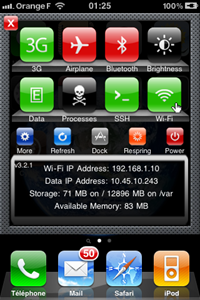
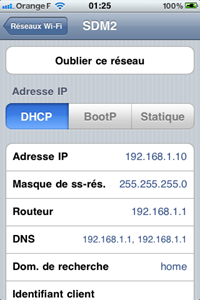
Etape 3 : Se connecter à votre iDevice en SSH
Lancez Putty, rentrez votre adresse IP dans le champs Host Name (vérifier que vous êtes bien sur l’option SSH et le port 22) puis cliquez sur Open
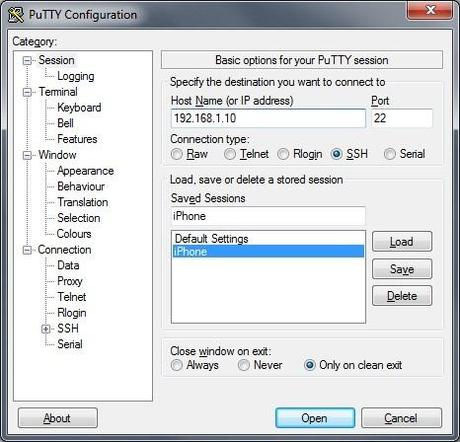
La console SSH est maintenant ouverte.
Les identifiants par défaut sont:
Login = root
password : alpine
Utilisez ces derniers, vous devriez arriver sur l’invite de commande
Etape 4 : sécurisez l’accès SSH de votre iDevice
Par soucis de sécurité, il ne faut jamais laisser le mot de passe par défaut. Nous allons donc procéder au changement de password, pour cela taper la commande: passwd
Saisissez le nouveau mot de passe par deux fois quand vous revenez sur le prompt du user root, c’est que tout est bien configuré!

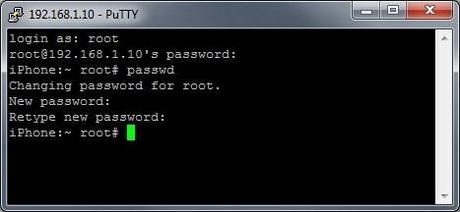
Vous pouvez maintenant, vous connecter SFTP pour transférer vos fichiers dans l’iPhone comme expliqué ici!


